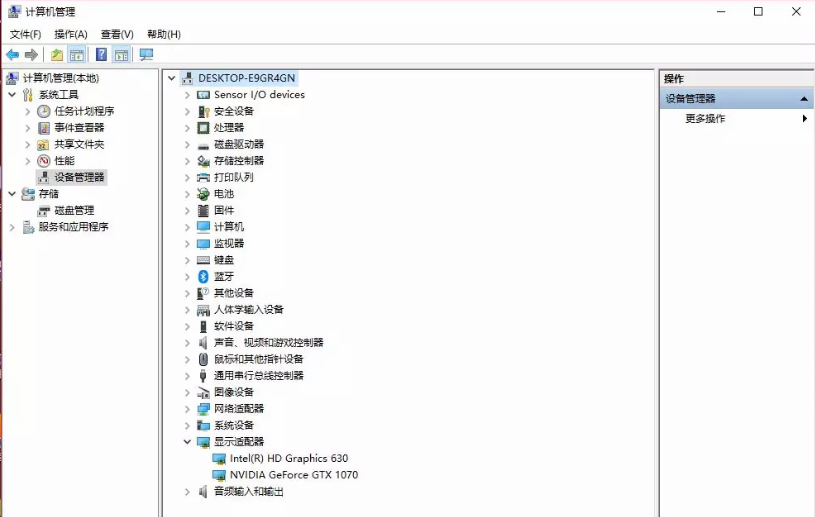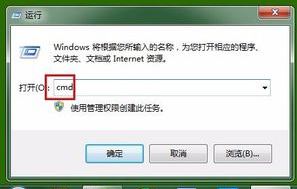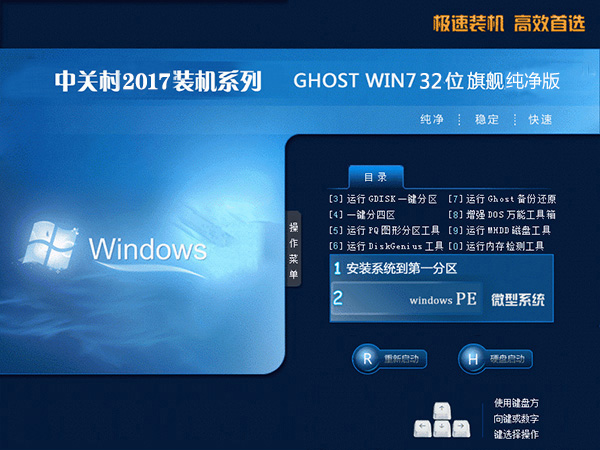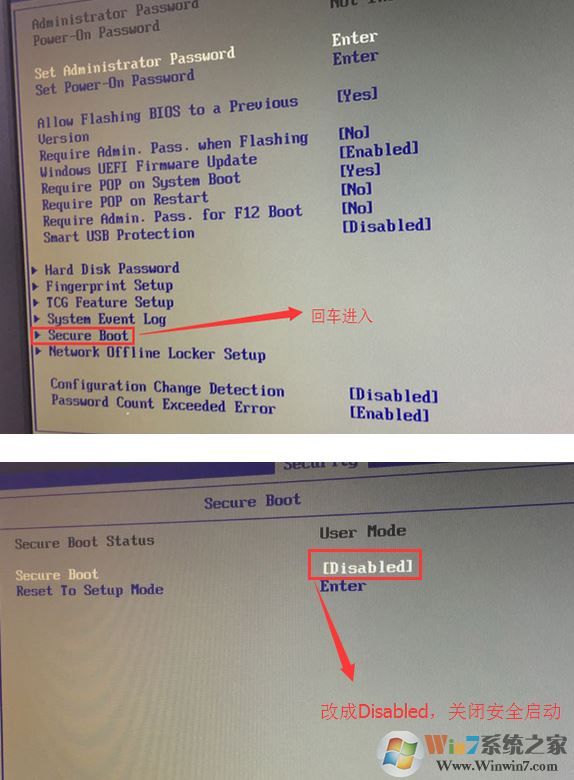- 编辑:飞飞系统
- 时间:2024-04-26
有谁知道如何以本地模式重装win7系统吗?很多人不知道本地模式重装系统的步骤,纷纷私信小编询问。其实很简单。如果您不知道如何操作,现在就按照教程学习如何以本地模式重装win7系统。希望对大家有所帮助。
防范措施:
提前备份系统盘中的重要文件,避免格式化系统盘造成数据丢失。另外,大家在打开之前要记得关闭所有杀毒软件,以免重新安装失败。
准备工具:
1.提前制作本地PE镜像文件:本地PE文件制作教程
2、准备一台能正常上网的电脑,用于下载系统文件
具体步骤:
第一步
本地模式创建完成后,重新启动计算机,然后在打开的界面中选择以下模式并按Enter键进入。

第2步
首先在界面中选择“在线安装”来下载系统文件。

第三步
选择文件的安装位置后,点击“系统下载”。您的计算机上将弹出以下窗口。单击“继续”关闭窗口。


第四步
开始选择要下载的win7系统文件,然后点击“浏览”找到保存位置并“添加下载”。开始自动下载win7系统文件,耐心等待下载完成。


第五步
系统下载完成后,点击“安装”系统或等待系统自行安装。

步骤6
开始自动安装win7系统状态,整个过程无需手动操作。

步骤7
系统安装完成后,点击界面中的“立即重新启动计算机”。不断重启、部署、安装后,电脑就会进入重装的win7桌面。


以上就是小编这次为大家带来的电脑本地模式重装win7系统的详细步骤。如果您觉得有必要,可以保存本教程以备不时之需。